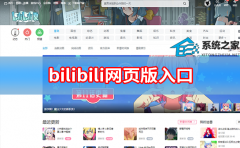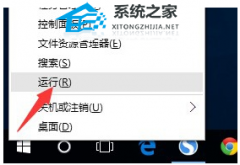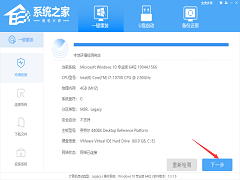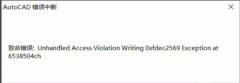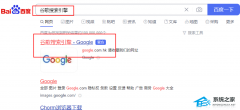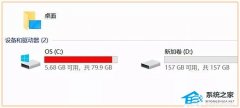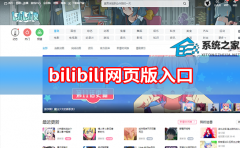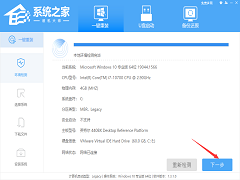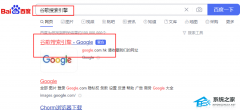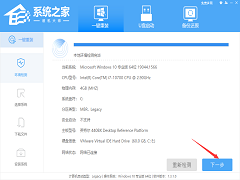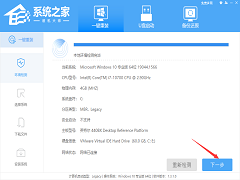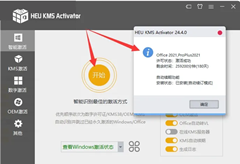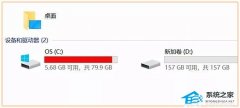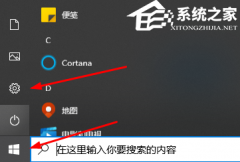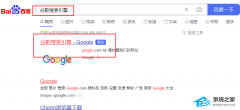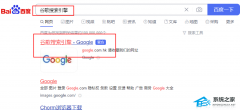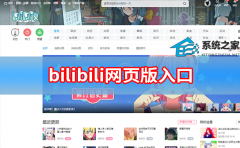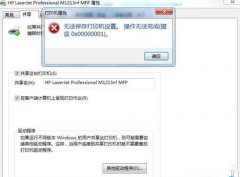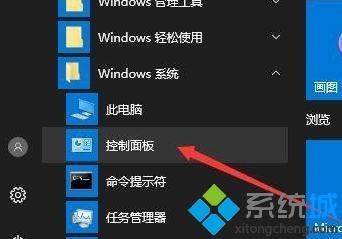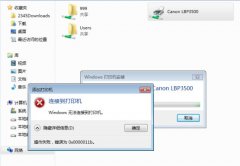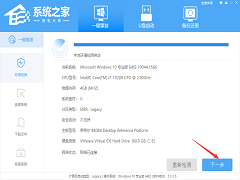Win10鼠标能动但点击桌面无反应
[来源:未知 作者:一招 发表时间:2023-03-12 20:32 阅读次数:]|
Win10鼠标能动但点击桌面无反应是怎么回事?在系统运行的过程中难免遇到各种奇怪的问题或者突然的故障,比如在win10中鼠标能动但点击桌面无反应,如果遇到这个问题的话要怎么解决呢?一起来看看吧。
Win10鼠标能动但点击桌面无反应 1、在Windows10桌面右键点击开始按钮,在弹出菜单中选择“运行”菜单项。 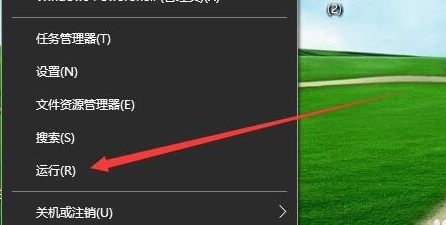 2、在打开的Windows10“运行”窗口中,输入命令“regedit”,然后点击“确定”按钮。 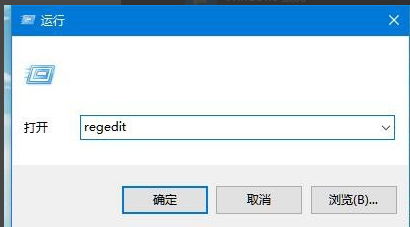 3、在打开的“注册表编辑器”窗口中,定位到【HKEY_LOCAL_MACHINE\SOFTwARE\Microsoft\windows\CurrentVersion\Policies\System】注册表项 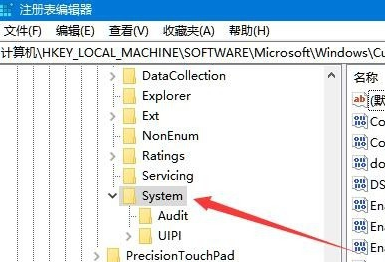 4、在右侧打开的窗口中找到“EnableLUA”注册表键值,然后右键点击该键值,在弹出菜单中选择“修改”菜单项。 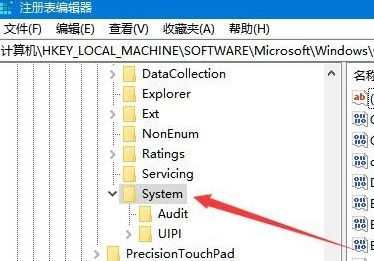 5、在打开的“编辑Dword值”窗口中,把数值数据修改为0,最后点击“确定”按钮即可。 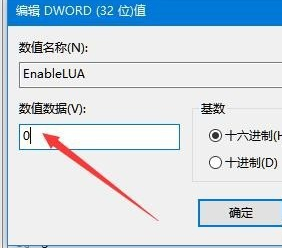 |
Tags:
责任编辑:永春小孩相关文章列表
- 发表评论
-
- 最新评论 进入详细评论页>>